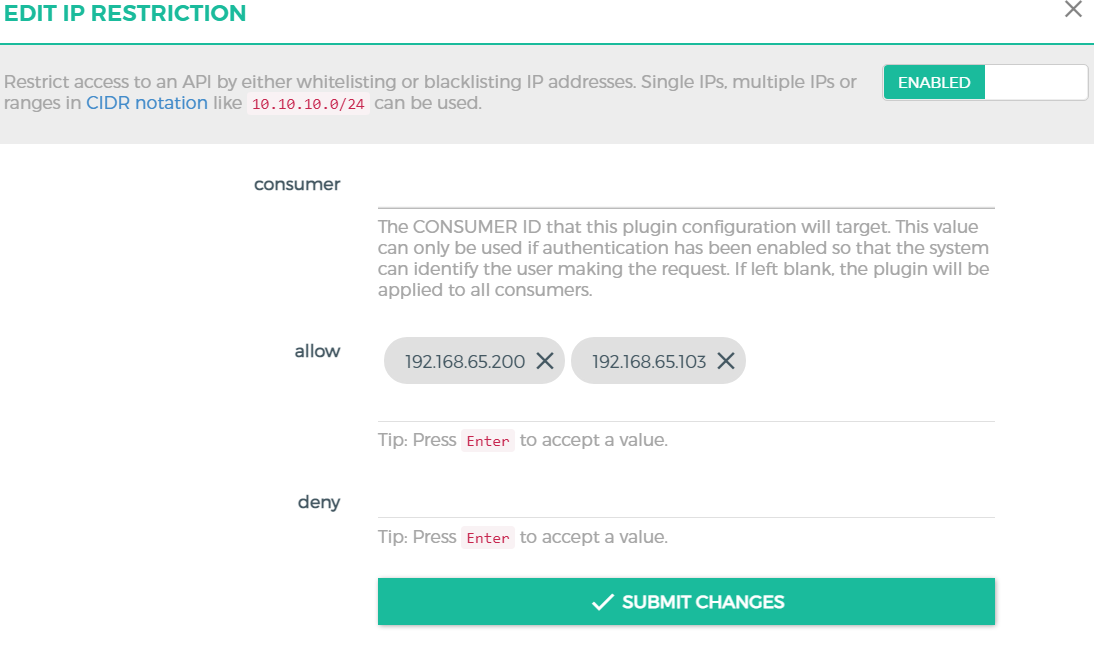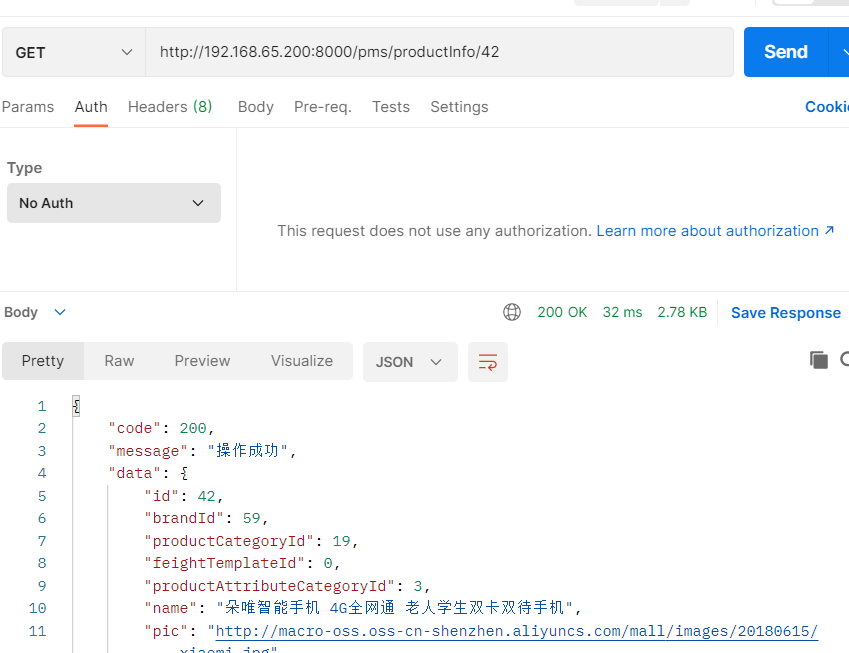API网关Kong实战
1.kong介绍
Kong是一款基于OpenResty(Nginx + Lua模块)编写的高可用、易扩展的,由Mashape公司开源的
API Gateway项目。Kong是基于NGINX和Apache Cassandra或PostgreSQL构建的,能提供易于使用的
RESTful API来操作和配置API管理系统,所以它可以水平扩展多个Kong服务器,通过前置的负载均衡配
置把请求均匀地分发到各个Server,来应对大批量的网络请求。
官网:https://konghq.com/
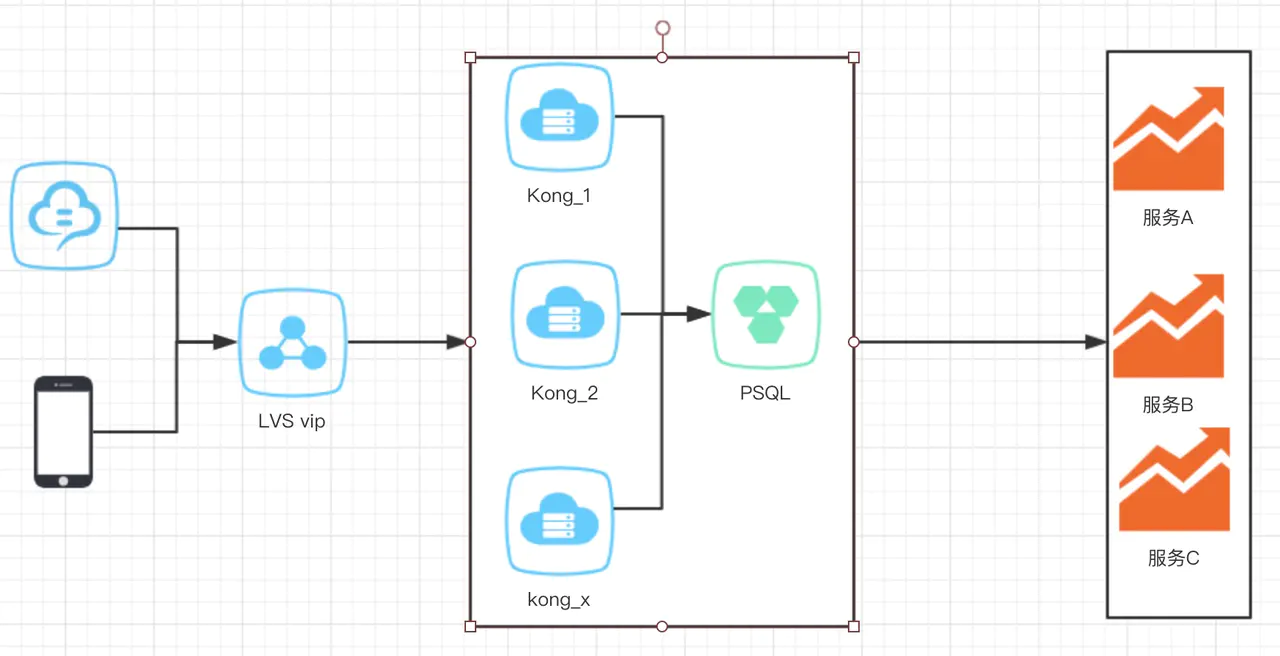
Kong主要有三个组件:
1. Kong Server :基于nginx的服务器,用来接收API请求。
2. Apache Cassandra/PostgreSQL :用来存储操作数据。
3. Kong dashboard:官方推荐UI管理工具,当然,也可以使用 restfull 方式 管理admin api。Kong采用插件机制进行功能定制,插件集(可以是0或N个)在API请求响应循环的生命周期中被执行。
插件使用Lua编写,目前已有几个基础功能:HTTP基本认证、密钥认证、CORS(Cross-Origin
Resource Sharing,跨域资源共享)、TCP、UDP、文件日志、API请求限流、请求转发以及Nginx监
控。
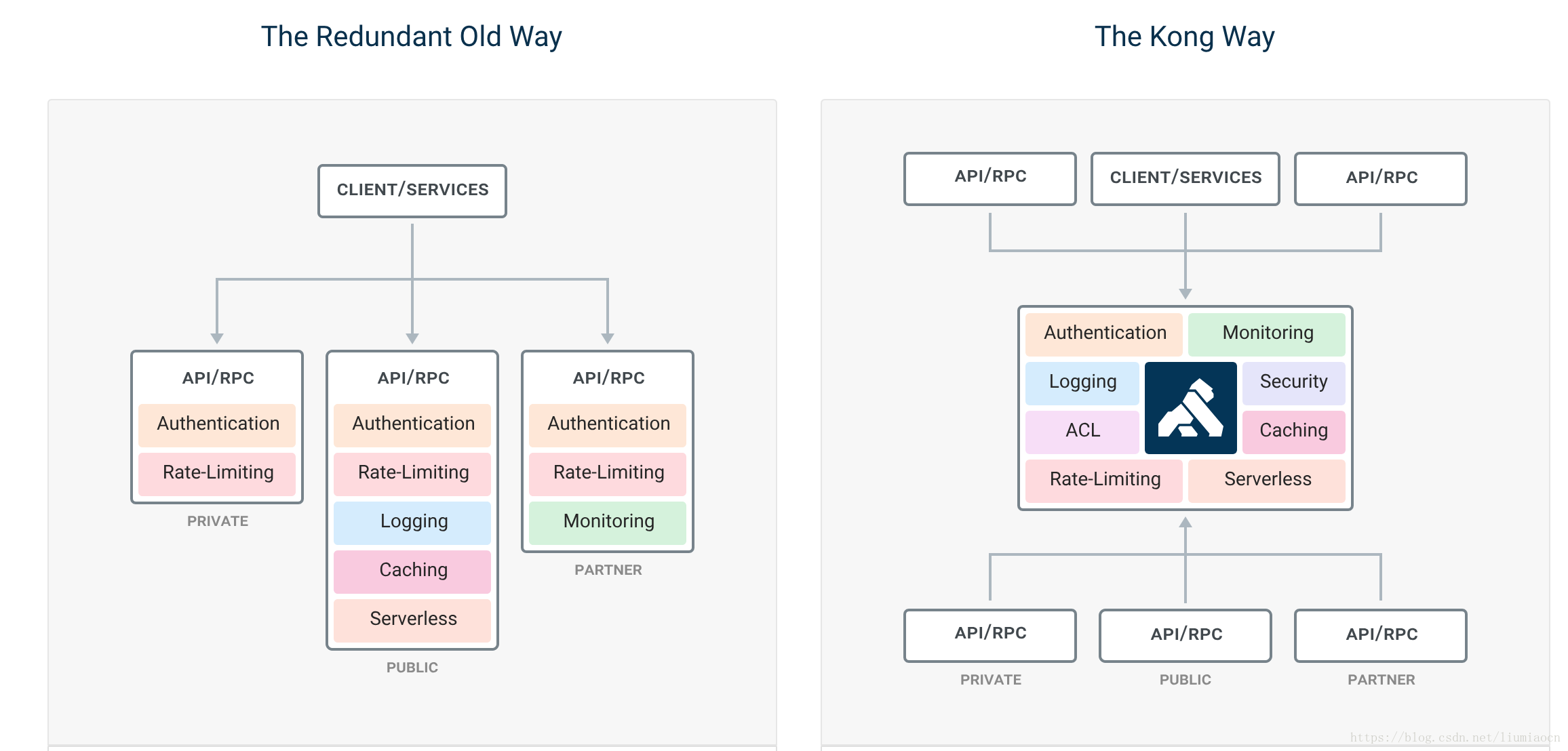
1.1 Kong网关的特性
Kong网关具有以下的特性:
- 可扩展性: 通过简单地添加更多的服务器,可以轻松地进行横向扩展,这意味着您的平台可以在一
个较低负载的情况下处理任何请求; - 模块化: 可以通过添加新的插件进行扩展,这些插件可以通过RESTful Admin API轻松配置;
- 在任何基础架构上运行: Kong网关可以在任何地方都能运行。您可以在云或内部网络环境中部署
Kong,包括单个或多个数据中心设置,以及public,private 或invite-only APIs。
1.2 Kong网关架构

1. Kong核心基于OpenResty构建,实现了请求/响应的Lua处理化;
2. Kong插件拦截请求/响应;
3. Kong Restful 管理API提供了API/API消费者/插件的管理;
4. 数据中心用于存储Kong集群节点信息、API、消费者、插件等信息,目前提供了PostgreSQL和
Cassandra支持,如果需要高可用建议使用Cassandra;
5. Kong集群中的节点通过gossip协议自动发现其他节点,当通过一个Kong节点的管理API进行一些变
更时也会通知其他节点。每个Kong节点的配置信息是会缓存的,如插件,那么当在某一个Kong节
点修改了插件配置时,需要通知其他节点配置的变更。2.Kong环境搭建
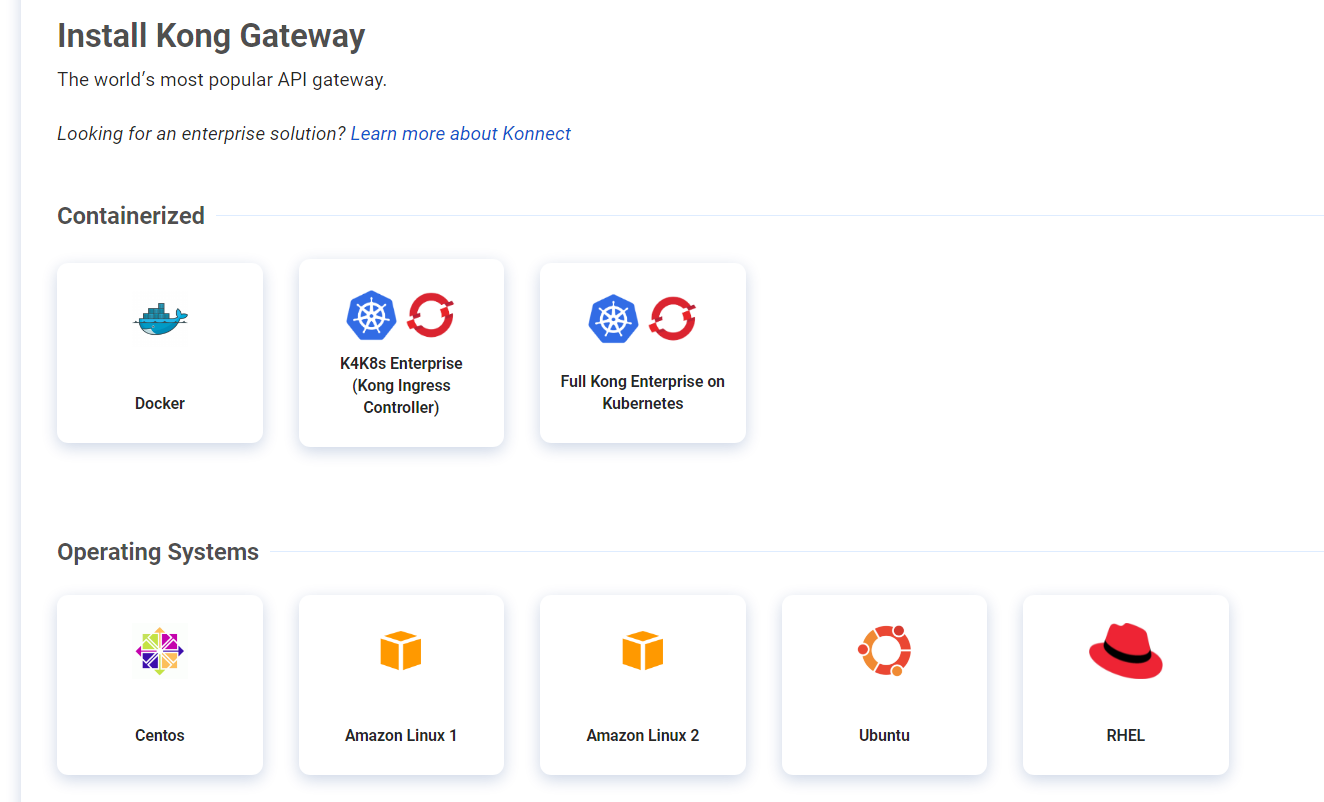
2.1 基于centos7搭建
环境: PostgreSQL 9.6 + CentOS 7
2.1.1 PostgreSQL
下载地址:https://www.postgresql.org/download/linux/redhat/
安装命令
选择 PostgreSQL 9.6 + CentOS 7 后获得安装方式:
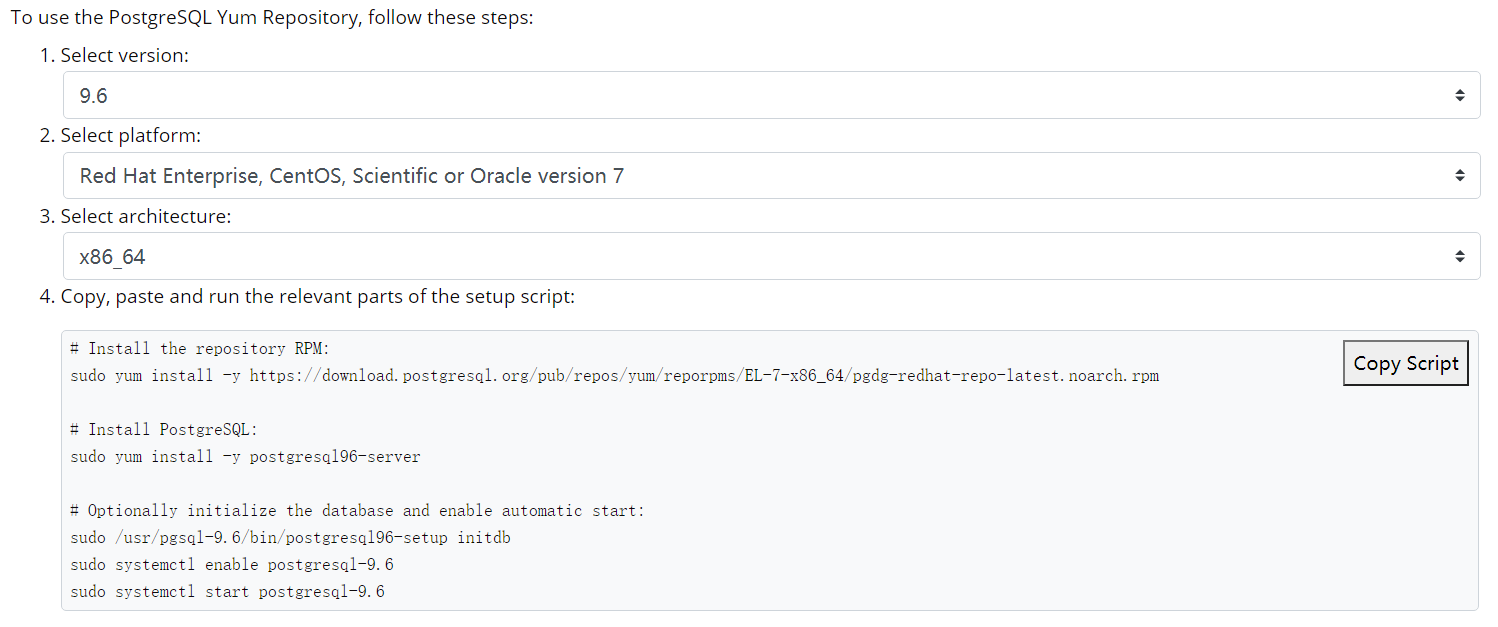
启动postgresql后查看状态:
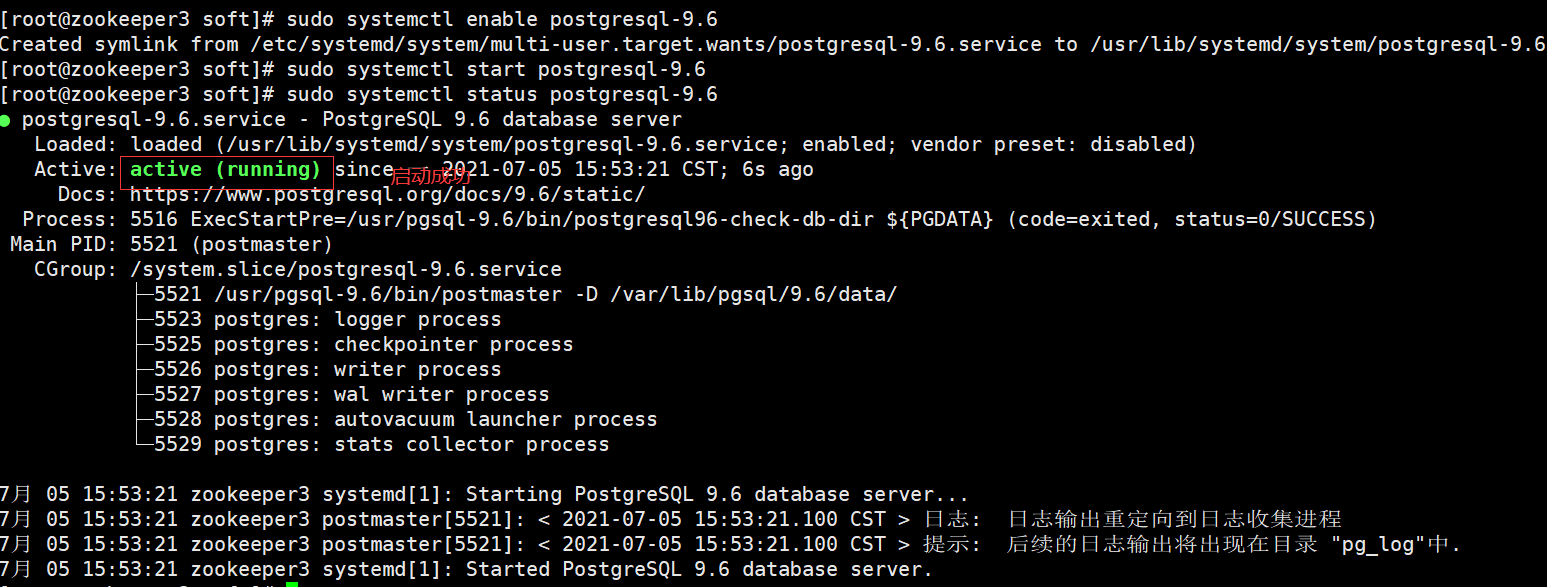
- 配置postgresql
为了安全以及满足 Kong 初始化的需求,需要创建一个 Linux 用户 kong,并创建对应的 PostgreSQL 用 户 kong 和数据库 kong
# 创建一个 Linux 用户 `kong`
$ adduser kong
# 切换到 Linux 系统用户 `postgres`,因为它是 PostgreSQL 数据库的系统管理员
$ su postgres # 进入 PostgreSQL 控制台
$ psql
# 设置用户 `postgres` 的密码【仅仅首次需要】 # 注意开头的 \ 必须有!
$ \password postgres
# 创建一个 PostgreSQL 用户 `kong`,和上面创建的 Linux 用户 `kong` 对应。 # 密码 '123456' 根据自己需要生成
$ create user kong with password '123456';
# 创建一个 PostgreSQL 数据库 `kong`
$ create database kong owner kong;
# 将数据库 `kong` 授权给 PostgreSQL 用户 `kong`
$ grant all privileges on database kong to kong;
# 退出 PostgreSQL 控制台
$ \qPostgreSQL 有四种身份认证方式:
-
trust:凡是连接到服务器的,都是可信任的。只需要提供 PostgreSQL 用户名,可以没有对应的操
作系统同名用户。 -
password 和 md5:对于远程访问,需要提供 PostgreSQL 用户名和密码。对于本地连接,提供PostgreSQL 用户名密码之外,还需要有操作系统访问权(用操作系统同名用户验证)。password和 md5 的区别,就是远程访问时传输的密码是否用 md5 加密。
-
ident:对于远程访问,从 ident 服务器获得客户端操作系统用户名,然后把操作系统作为数据库用户名进行登录对于本地连接,实际上使用了 peer。
-
peer:对于本地访问,通过客户端操作系统内核来获取当前系统登录的用户名,并作为PostgreSQL 用户名进行登录。
默认配置下,我们无法在本地或者远程使用 PostgreSQL 用户名和密码直接连接,因为本地使用 peer 认证方式,远程使用 ident 认证方式。解决方法比较简单,将本地和远程的认证方式修改成 trust 或者password 即可。
修改 /var/lib/pgsql/9.6/data/pg_hba.conf 文件,注释掉所有默认配置,并添加一条 host all all
0.0.0.0/0 trust 默认,无论远程还是本地访问,任何 PostgreSQL 用户和数据库,都使用 trust 认证方
式。
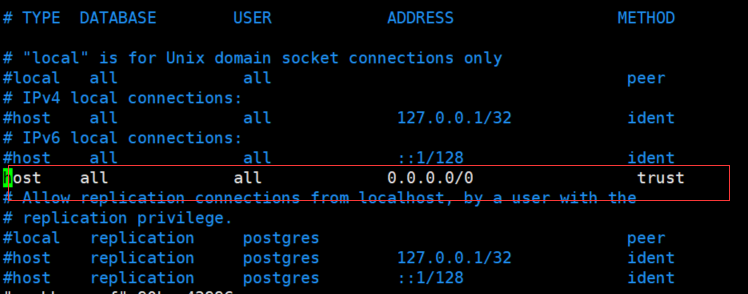
默认配置下,PostgreSQL 只允许本地连接,所以我们需要修改
/var/lib/pgsql/9.6/data/postgresql.conf 文件,添加 listen_address 配置项为 *,允许远程连接。
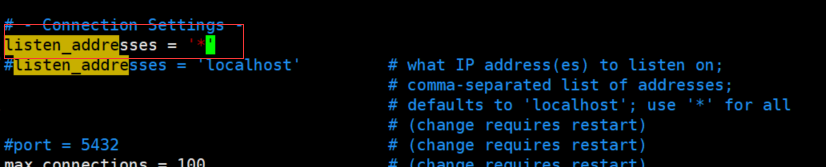
修改完成后,执行 sudo systemctl restart postgresql-9.6 命令,重启 PostgreSQL 数据库。
通过Navicat可以连接到postgresql数据库:
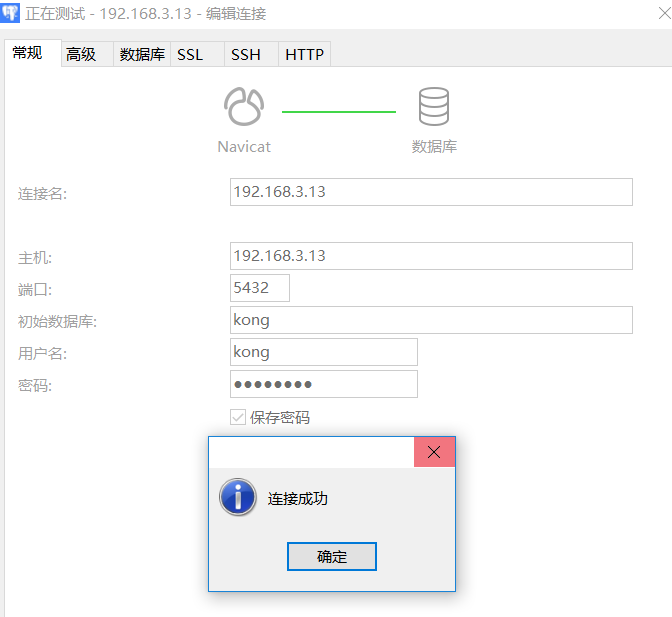
2.1.2 安装kong
- centos7下安装kong:
https://download.konghq.com/gateway-1.x-centos-7/Packages/k/ - 安装命令
wget https://download.konghq.com/gateway-1.x-centos-7/Packages/k/kong- 1.5.1.el7.amd64.rpm sudo yum install kong-1.5.1.el7.amd64.rpm - 配置kong
Kong 的默认配置文件是 /etc/kong/kong.conf.default,使用 cp /etc/kong/kong.conf.default
/etc/kong/kong.conf 命令,复制一份新的配置文件。
复制完成后,修改 /etc/kong/kong.conf 配置文件,设置使用 PostgreSQL 数据库。
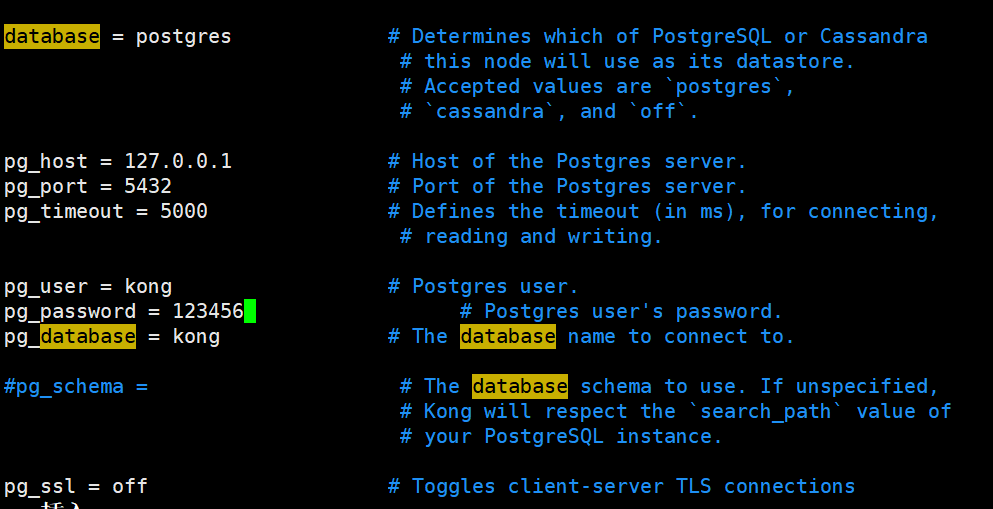
执行 kong migrations bootstrap -c /etc/kong/kong.conf 命令,进行 Kong 的 PostgreSQL 数据库的表
初始化。
navicat中可以看到表信息
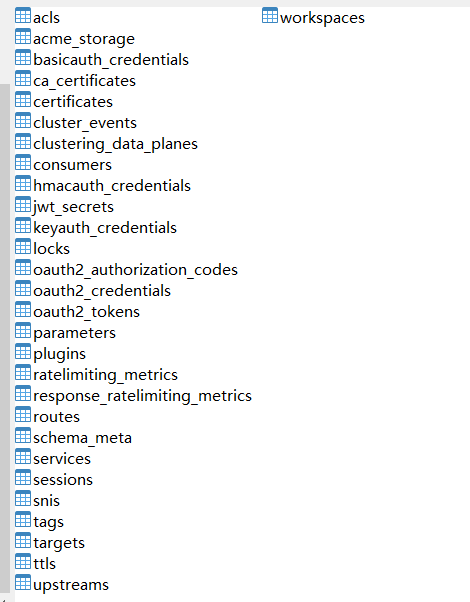
执行 kong start -c /etc/kong/kong.conf 命令,执行 Kong 的启动。
#启动命令
kong start -c /etc/kong/kong.conf
# 停止命令
kong stop
# 重新加载
kong kong reload启动成功时,会看到 Kong started 日志。

默认情况下,Kong 绑定 4 个端口:
Proxy 8000:接收客户端的 HTTP 请求,并转发到后端的 Upstream。
Proxy 8443:接收客户端的 HTTPS 请求,并转发到后端的 Upstream。
Admin 8001:接收管理员的 HTTP 请求,进行 Kong 的管理。
Admin 8444:接收管理员的 HTTPS 请求,进行 Kong 的管理。
# 请求 Proxy 端口
$ curl http://127.0.0.1:8000
{"message":"no Route matched with those values"}
# 因为我们暂时没配置 Kong 路由。
# 请求 Admin 端口
# 注意,考虑到安全性,Admin 端口只允许本机访问。
$ curl http://127.0.0.1:8001
{"plugins":{"enabled_in_cluster":[],"available_on_server":{... // 省略2.2 基于docker搭建
前提:准备好docker环境
Kong 安装有两种方式一种是没有数据库依赖的DB-less 模式,另一种是with a Database 模式。我们这
里使用第二种带Database的模式,因为这种模式功能更全。
2.2.1 docker安装Kong
-
构建Kong的容器网络
首先我们创建一个Docker自定义网络,以允许容器相互发现和通信。在下面的创建命令中 kong-net 是
我们创建的Docker网络名称,当然你可以使用你认为合适的名称。docker network create kong-net搭建数据库环境
Kong 目前使用Cassandra(Facebook开源的分布式的NoSQL数据库) 或者PostgreSql,你可以执行以下命
令中的一个来选择你的Database。请注意定义网络 –network=kong-net 。 -
Cassandra容器:
docker run -d --name kong-database \
--network=kong-net \
-p 9042:9042 \
cassandra:3- PostgreSQL容器:
docker run -d --name kong-database \
--network=kong-net \
-p 5432:5432 \
-e "POSTGRES_USER=kong" \
-e "POSTGRES_DB=kong" \
postgres:9.6这里有个小问题。如果你使用的是PostgreSQL,想挂载卷持久化数据到宿主机。通过 -v 命令是不好用
的。这里推荐你使用 docker volume create 命令来创建一个挂载。
docker volume create kong-volume然后上面的PostgreSQL就可以通过 – v kong-volume:/var/lib/postgresql/data 进行挂载了。
docker run -d --name kong-database \
--network=kong-net \
-p 5432:5432 \
-v kong-volume:/var/lib/postgresql/data \
-e "POSTGRES_USER=kong" \
-e "POSTGRES_DB=kong" \
-e "POSTGRES_PASSWORD=kong" \
postgres:9.6初始化或者迁移数据库
我们使用 docker run –rm 来初始化数据库,该命令执行后会退出容器而保留内部的数据卷
(volume)。
docker run --rm \
--network=kong-net \
-e "KONG_DATABASE=postgres" \
-e "KONG_PG_HOST=kong-database" \
-e "KONG_PG_PASSWORD=kong" \
-e "KONG_CASSANDRA_CONTACT_POINTS=kong-database" \
kong:latest kong migrations bootstrapnavicat中可以看到表信息
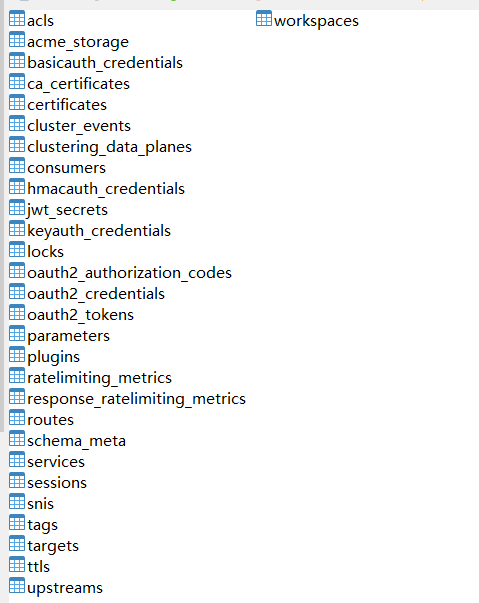
- 启动Kong容器
完成初始化或者迁移数据库后,我们就可以启动一个连接到数据库容器的Kong容器,请务必保证你的数
据库容器启动状态,同时检查所有的环境参数 -e 是否是你定义的环境。
docker run -d --name kong \
--network=kong-net \
-e "KONG_DATABASE=postgres" \
-e "KONG_PG_HOST=kong-database" \
-e "KONG_PG_PASSWORD=kong" \
-e "KONG_CASSANDRA_CONTACT_POINTS=kong-database" \
-e "KONG_PROXY_ACCESS_LOG=/dev/stdout" \
-e "KONG_ADMIN_ACCESS_LOG=/dev/stdout" \
-e "KONG_PROXY_ERROR_LOG=/dev/stderr" \
-e "KONG_ADMIN_ERROR_LOG=/dev/stderr" \
-e "KONG_ADMIN_LISTEN=0.0.0.0:8001, 0.0.0.0:8444 ssl" \
-p 8000:8000 \
-p 8443:8443 \
-p 8001:8001 \
-p 8444:8444 \
kong:latest- 验证
可通过 curl -i http://192.168.65.200:8001/ 或者浏览器调用 http://192.168.65.200:8001/ 来验
证Kong Admin 是否联通 。
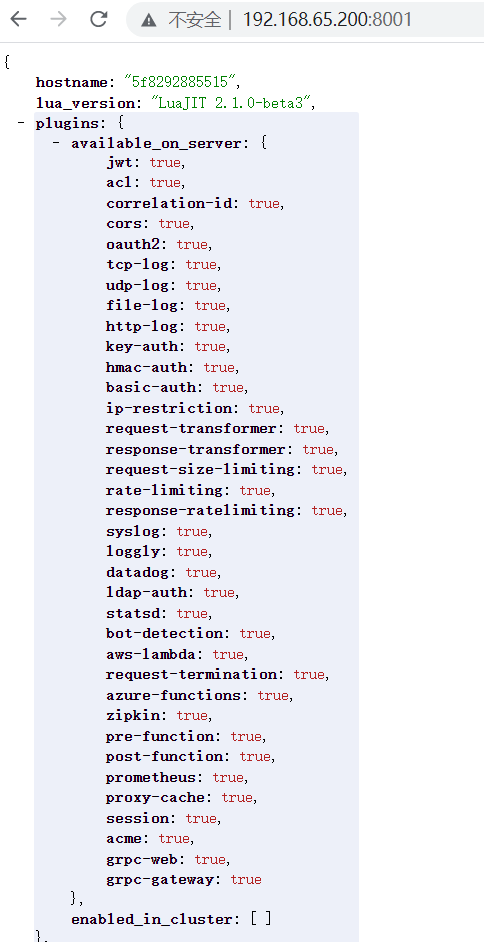
2.3 安装Kong 管理UI
Kong 企业版提供了管理UI,开源版本是没有的。但是有很多的开源的管理 UI ,其中比较好用的是
Konga。项目地址:https://github.com/pantsel/konga
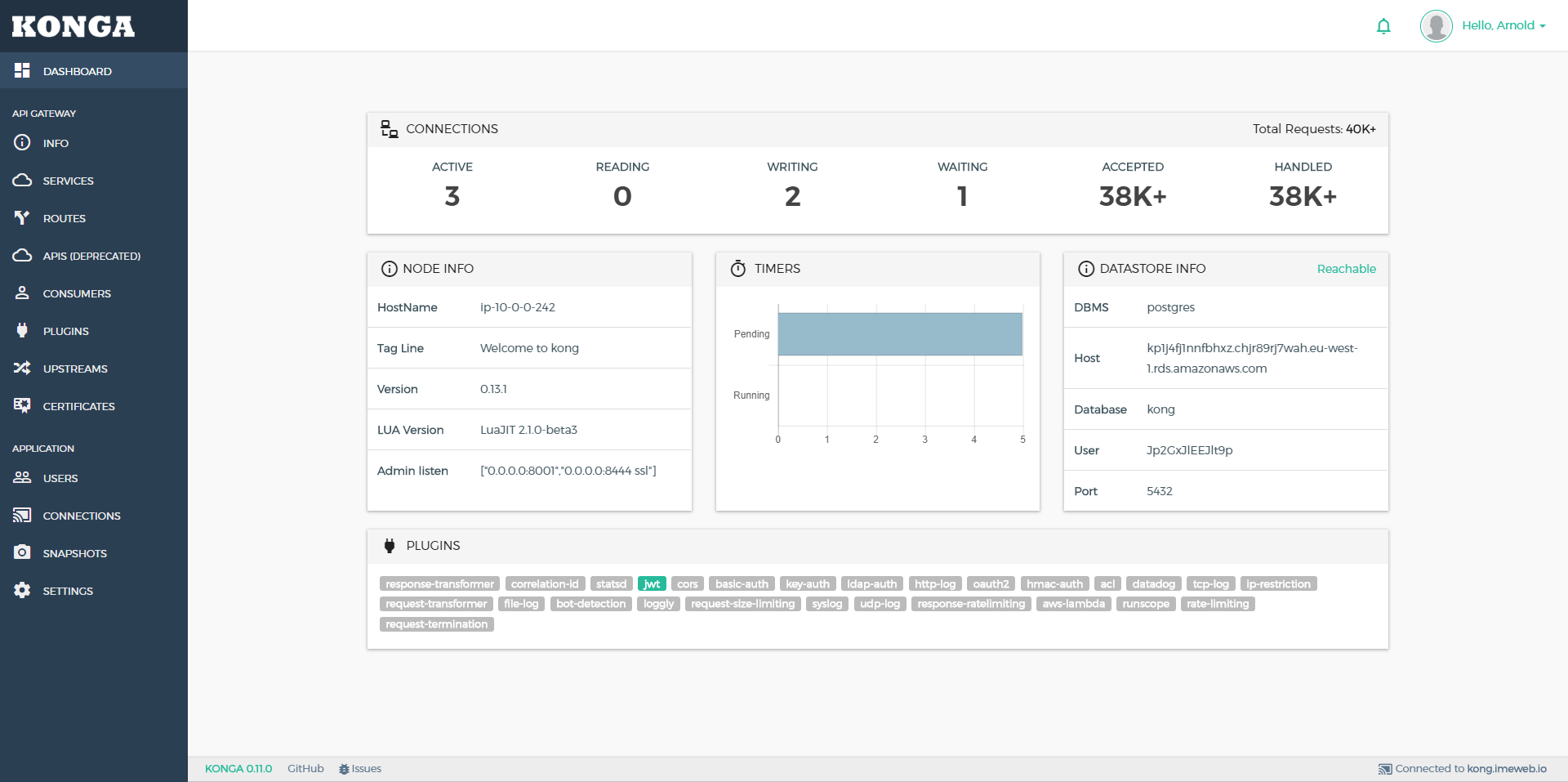
Konga 主要是用 AngularJS 写的,运行于nodejs服务端。具有以下特性:
管理所有Kong Admin API对象。
支持从远程源(数据库,文件,API等)导入使用者。
管理多个Kong节点。使用快照备份,还原和迁移Kong节点。
使用运行状况检查监视节点和API状态。
支持电子邮件和闲置通知。
支持多用户。
易于数据库集成(MySQL,postgresSQL,MongoDB,SQL Server)。
2.3.1 docker安装Konga
- 启动Konga数据库容器
Konga支持PostgreSQL数据库。定义挂载卷 konga-postgresql
docker volume create konga-postgresqldocker run -d --name konga-database \
--network=kong-net \
-p 5433:5432 \
-v konga-postgresql:/var/lib/postgresql/data \
-e "POSTGRES_USER=konga" \
-e "POSTGRES_DB=konga" \
-e "POSTGRES_PASSWORD=konga" \
postgres:9.6
- 初始化 PostgreSQL 数据库
docker run --rm --network=kong-net \
pantsel/konga:latest -c prepare -a postgres -u postgres://konga:konga@konga-database:5432/konga相关命令解读:
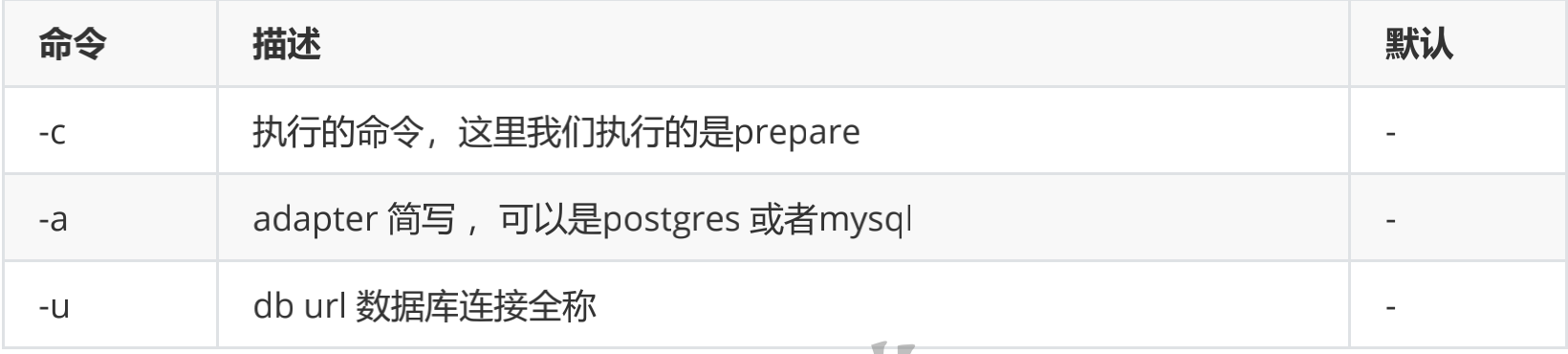
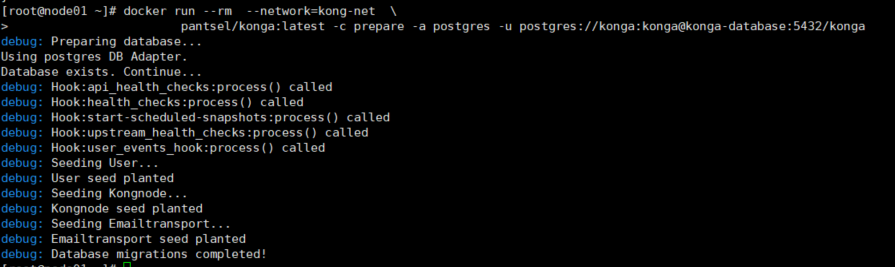
到此Konga的数据库环境就搞定了,通过Navicat可以查看到konga数据库及其数据表。
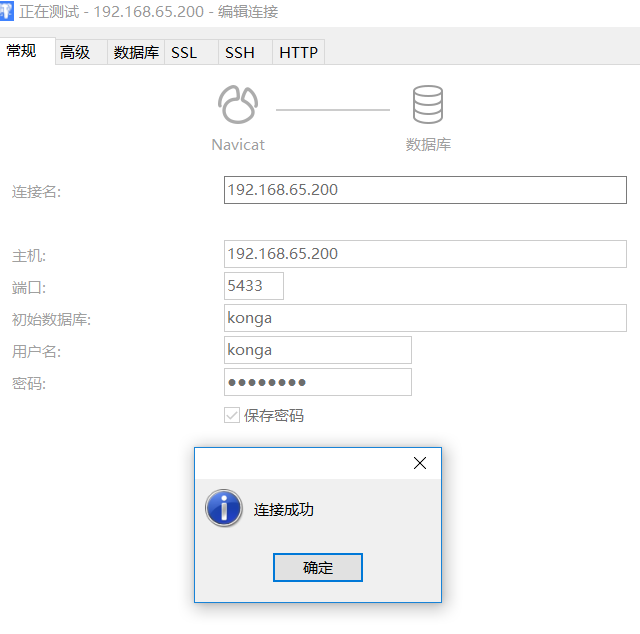

- 环境参数
Konga 还有一些可配置的环境参数:

- 启动Konga
通过以下命令就可以启动Konga容器了
docker run -d -p 1337:1337 \
--network kong-net \
-e "DB_ADAPTER=postgres" \
-e "DB_URI=postgres://konga:konga@konga-database:5432/konga" \
-e "NODE_ENV=production" \
-e "DB_PASSWORD=konga" \
--name konga \
pantsel/konga运行完后,如果成功可以通过http://192.168.65.200:1337/ 链接到控制台。

通过注册后进入,然后在dashboard面板里面添加Kong的管理Api路径 http://ip:8001
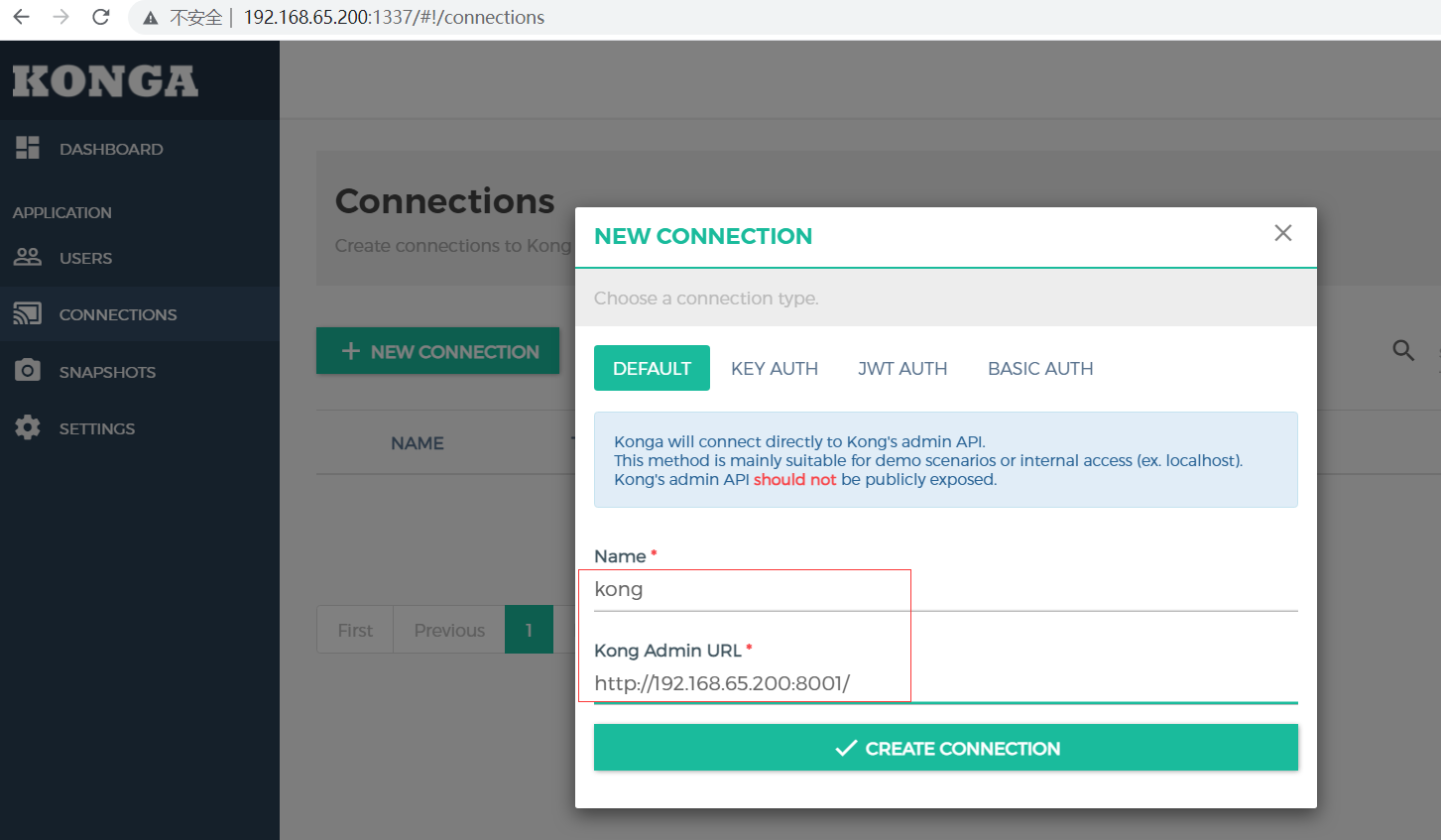

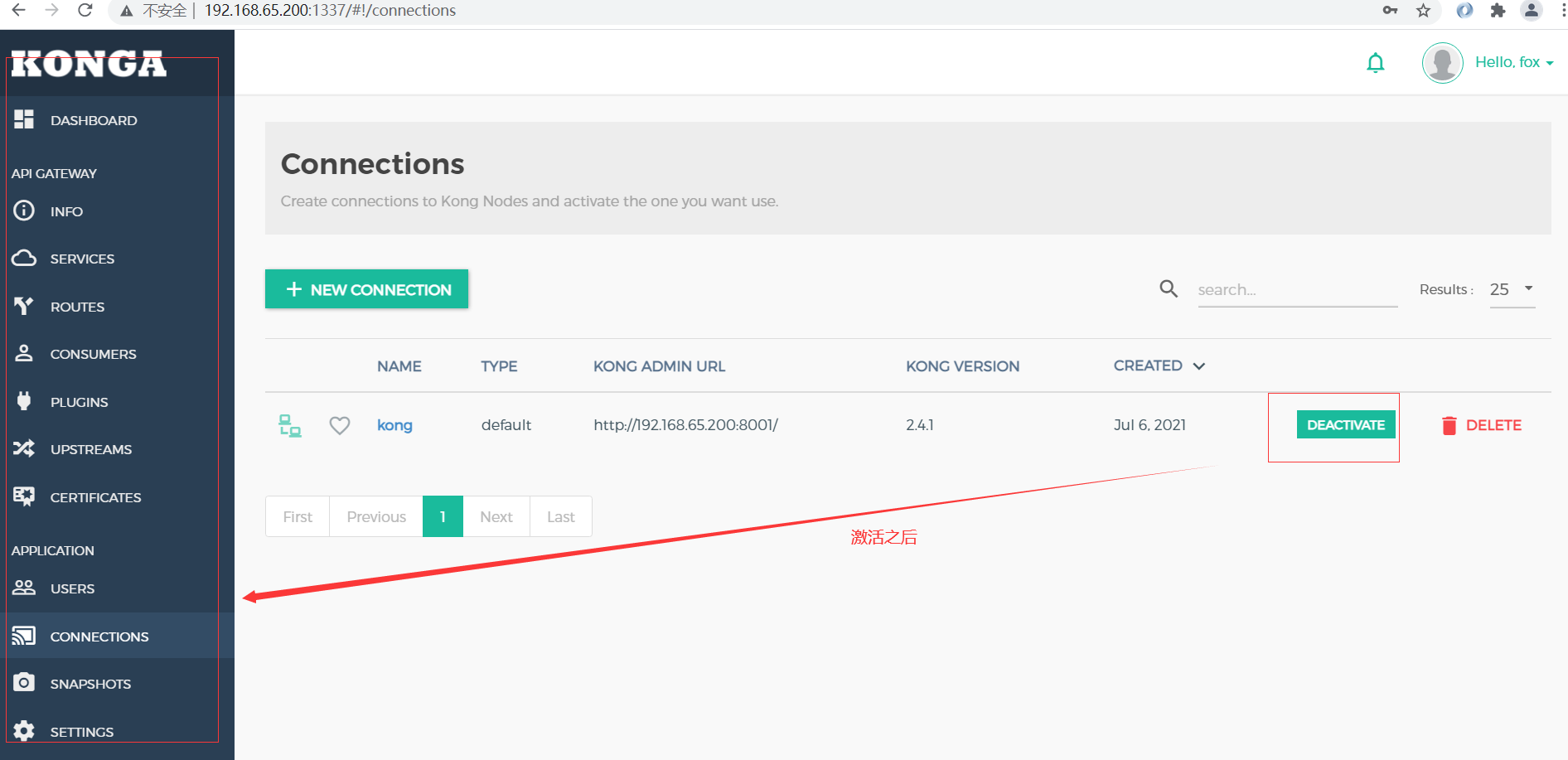
2.3.2 通过docker-compose集成部署
docker-compose.yml
version: '2.3'
services:
postgresql:
container_name: postgresql
image: postgres:11.15
restart: unless-stopped
ports:
- 5432:5432
volumes:
- pgdata:/var/lib/postgresql/data
- ./data/log/postgres:/var/log/postgres
networks:
- kong-networks
environment:
- POSTGRES_USER=root
- POSTGRES_PASSWORD=PASSWORD
- POSTGRES_DB=kong
kong-init:
container_name: kong-init
image: kong:2.6.1
depends_on:
- postgresql
command: kong migrations bootstrap
networks:
- kong-networks
environment:
- KONG_DATABASE=postgres
- KONG_PG_HOST=postgresql
- KONG_PG_USER=root
- KONG_PG_PASSWORD=PASSWORD
kong:
container_name: kong
image: kong:2.6.1
restart: unless-stopped
ports:
- 8000:8000
- 8001:8001
volumes:
- ./data/log/kong:/usr/local/kong/logs
networks:
- kong-networks
environment:
- KONG_ADMIN_LISTEN=0.0.0.0:8001
- KONG_DATABASE=postgres
- KONG_PG_DATABASE=kong
- KONG_PG_HOST=postgresql
- KONG_PG_PASSWORD=PASSWORD
- KONG_PG_USER=root
- KONG_ANONYMOUS_REPORTS=OFF
- KONG_KONG_PROCESS_EVENTS=512M
- KONG_LOG_LEVEL=debug
konga-init:
container_name: konga-init
image: pantsel/konga:latest
depends_on:
- postgresql
command: -c prepare -a postgres -u postgres://root:PASSWORD@:postgresql:5432/konga
networks:
- kong-networks
environment:
- KONG_DATABASE=postgres
- KONG_PG_HOST=postgresql
- KONG_PG_USER=root
- KONG_PG_PASSWORD=PASSWORD
konga:
container_name: konga
image: pantsel/konga:latest
depends_on:
- postgresql
ports:
- 1337:1337
restart: unless-stopped
networks:
- kong-networks
environment:
- DB_ADAPTER=postgres
- DB_URI=postgresql://root:PASSWORD@postgresql:5432/konga
- NODE_ENV=development
volumes:
pgdata:
networks:
kong-networks:3. Kong快速开始
3.1 动态负载均衡实现
nginx下负载均衡配置
upstream tulingmall-product-upstream {
server 192.168.65.190:8866 weight=100;
server 192.168.65.190:8867 weight=100;
}
server {
listen 80;
location /pms/ {
proxy_pass http://tulingmall-product-upstream;
}
}通过 Kong Admin API 进行上述的负载均衡的配置
https://docs.konghq.com/enterprise/2.4.x/admin-api/
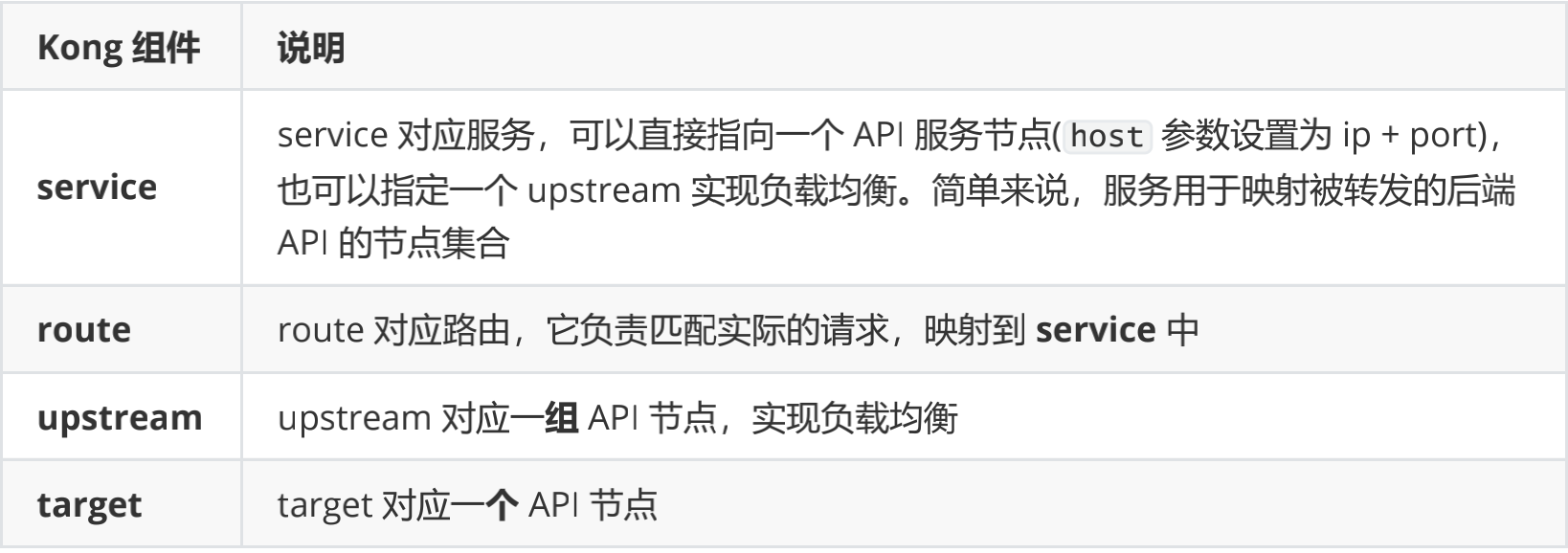
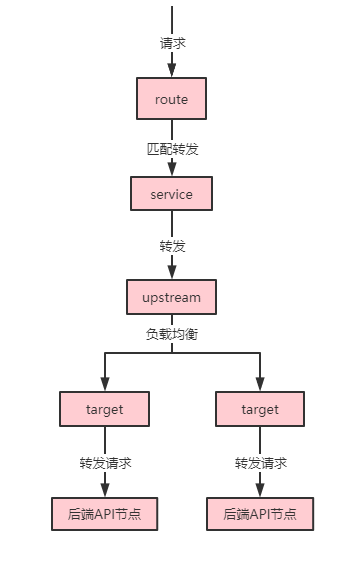
- 创建 upstream 和 target
调用 Kong Admin API /upstreams ,创建名字为 demo-upstream 的 upstream
$ curl -X POST http://127.0.0.1:8001/upstreams --data "name=tulingmall-product- upstream"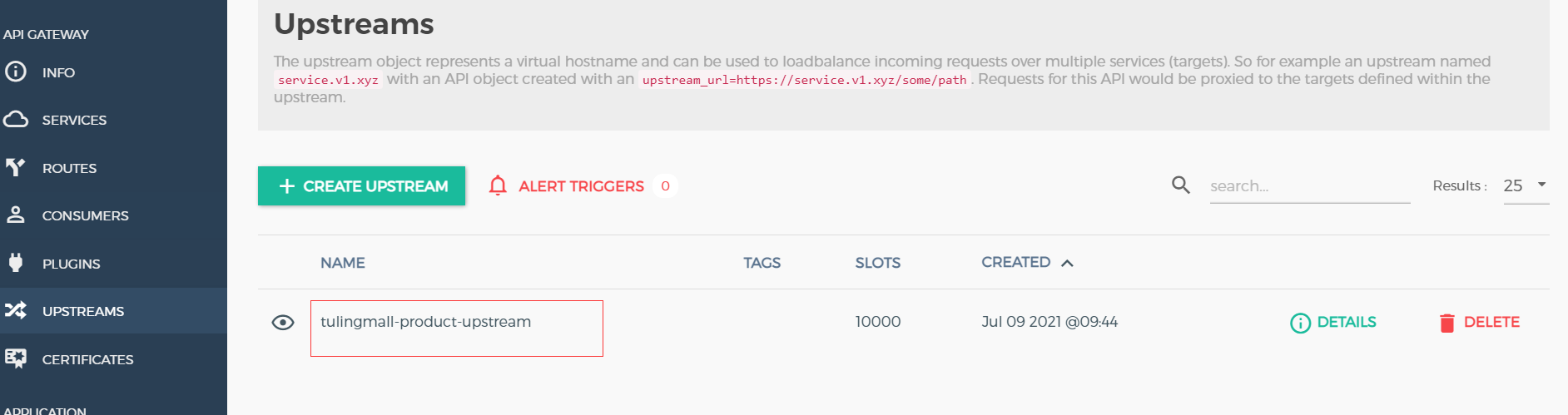
调用 Kong Admin API /upstreams/{upstream}/targets ,创建 tulingmall-product服务对应的 2 个
target。注意, {upstream} 路径参数为 upstream 的名字。
# 192.168.65.190:8866 对应的 target
$ curl -X POST http://127.0.0.1:8001/upstreams/tulingmall-product- upstream/targets --data "target=192.168.65.190:8866" --data "weight=100"
# 192.168.65.190:8867 对应的 target
$ curl -X POST http://127.0.0.1:8001/upstreams/tulingmall-product- upstream/targets --data "target=192.168.65.190:8867" --data "weight=100"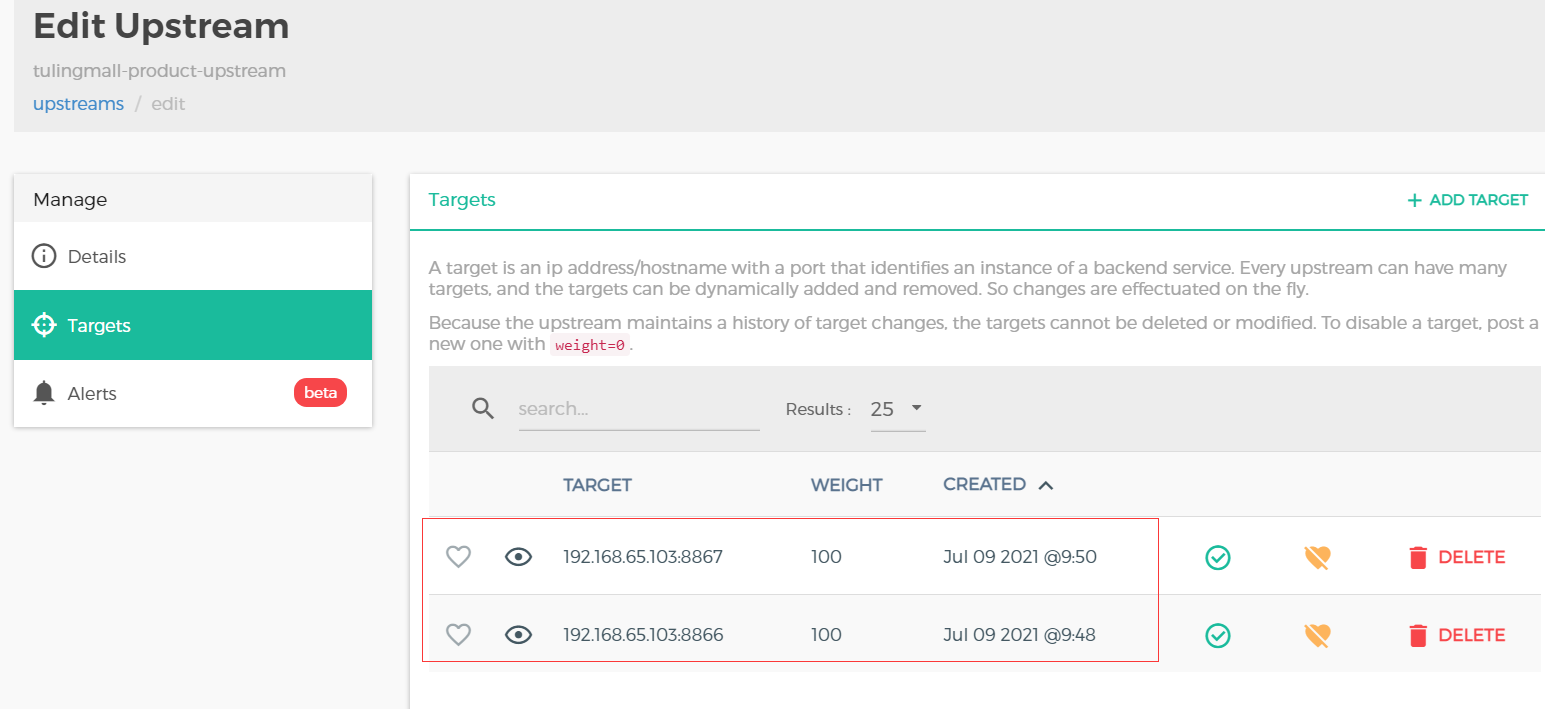
- 创建 service 和 route
调用 Kong Admin API /services ,创建名字为 tulingmall-product 的 service。host 参数,用于
设置对应的 upstream 的名字。
curl -X POST http://127.0.0.1:8001/services --data "name=tulingmall-product" -- data "host=tulingmall-product-upstream" --data "path=/pms"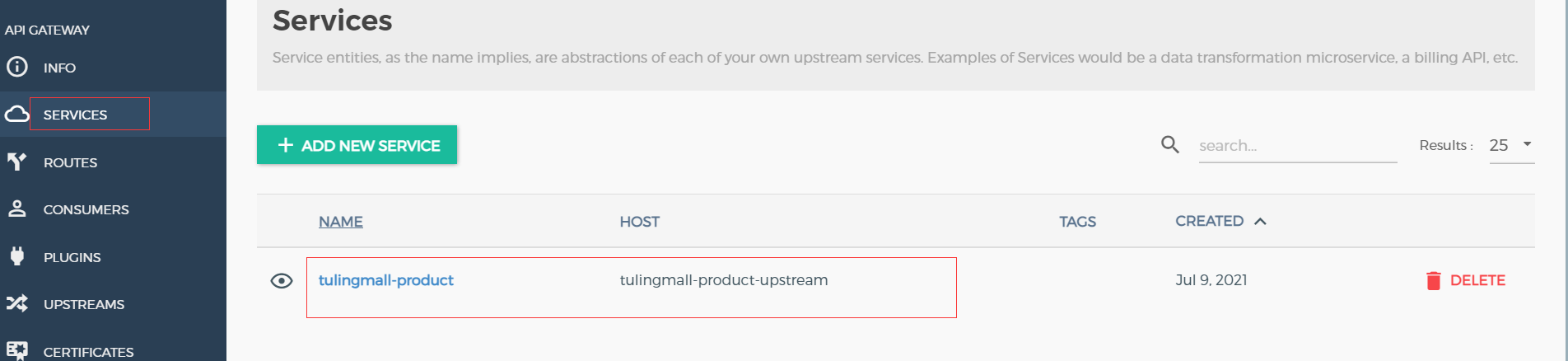
调用 Kong Admin API services/${service}/routes ,创建一个请求路径为 path 的 route。注
意, {service} 路径参数,为 service的名字。
curl -X POST http://localhost:8001/services/tulingmall-product/routes --data "name=tulingmall-product-route" --data "paths[]=/pms"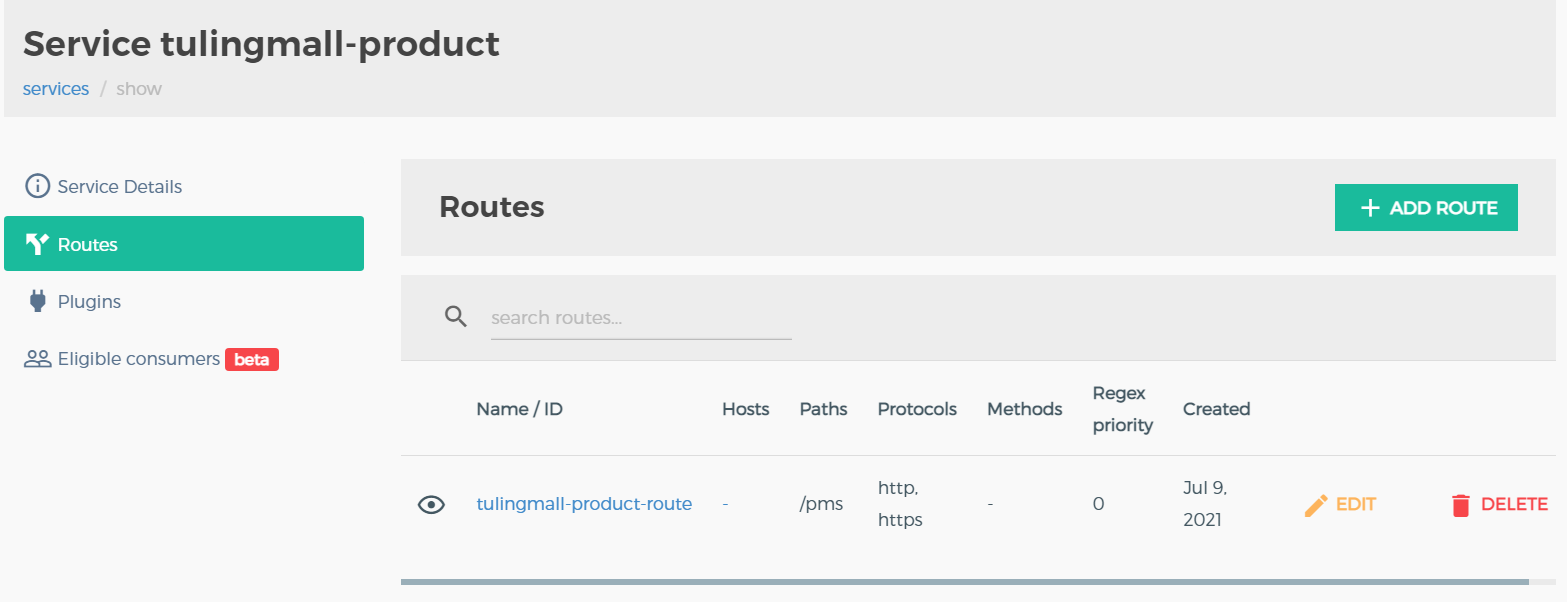
- 测试
curl http://127.0.0.1:8000/pms/productInfo/42
3.2 kong限流配置
Kong 提供了 Rate Limiting 插件,实现对请求的限流功能,避免过大的请求量过大,将后端服务打挂。
Rate Limiting 支持秒/分/小时/日/月/年多种时间维度的限流,并且可以组合使用。例如说:限制每秒最
多 100 次请求,并且每分钟最多 1000 次请求。
Rate Limiting 支持 consumer 、 credential 、 ip 三种基础维度的限流,默认为 consumer 。例如
说:设置每个 IP 允许每秒请求的次数。计数的存储,支持使用 local 、 cluster 、 redis 三种方式进
行存储,默认为 cluster : local :存储在 Nginx 本地,实现单实例限流。
cluster :存储在 Cassandra 或 PostgreSQL 数据库,实现集群限流。
redis :存储在 Redis 数据库,实现集群限流。
Rate Limiting 采用的限流算法是计数器的方式,所以无法提供类似令牌桶算法的平滑限流能力。
- 配置 Rate Limiting 插件
调用 Kong Admin API services/${service}/plugins ,创建 Rate Limiting 插件的配置:
# 服务上启用插件
$ curl -X POST http://127.0.0.1:8001/services/tulingmall-product/plugins \
--data "name=rate-limiting" \
--data "config.second=1" \
--data "config.limit_by=ip"
# 路由上启用插件
$ curl -X POST http://127.0.0.1:8001/routes/{route_id}/plugins \
--data "name=rate-limiting" \
--data "config.second=5" \
--data "config.hour=10000"
# consumer上启用插件
$ curl -X POST http://127.0.0.1:8001/plugins \
--data "name=rate-limiting" \
--data "consumer_id={consumer_id}" \
--data "config.second=5" \
--data "config.hour=10000"
name 参数,设置为 rate-limiting 表示使用 Rate Limiting 插件。
config.second 参数,设置为 1 表示每秒允许 1 次请求。
config.limit_by 参数,设置为 ip 表示使用 IP 基础维度的限流。也可以通过konga UI操作添加rate-limiting插件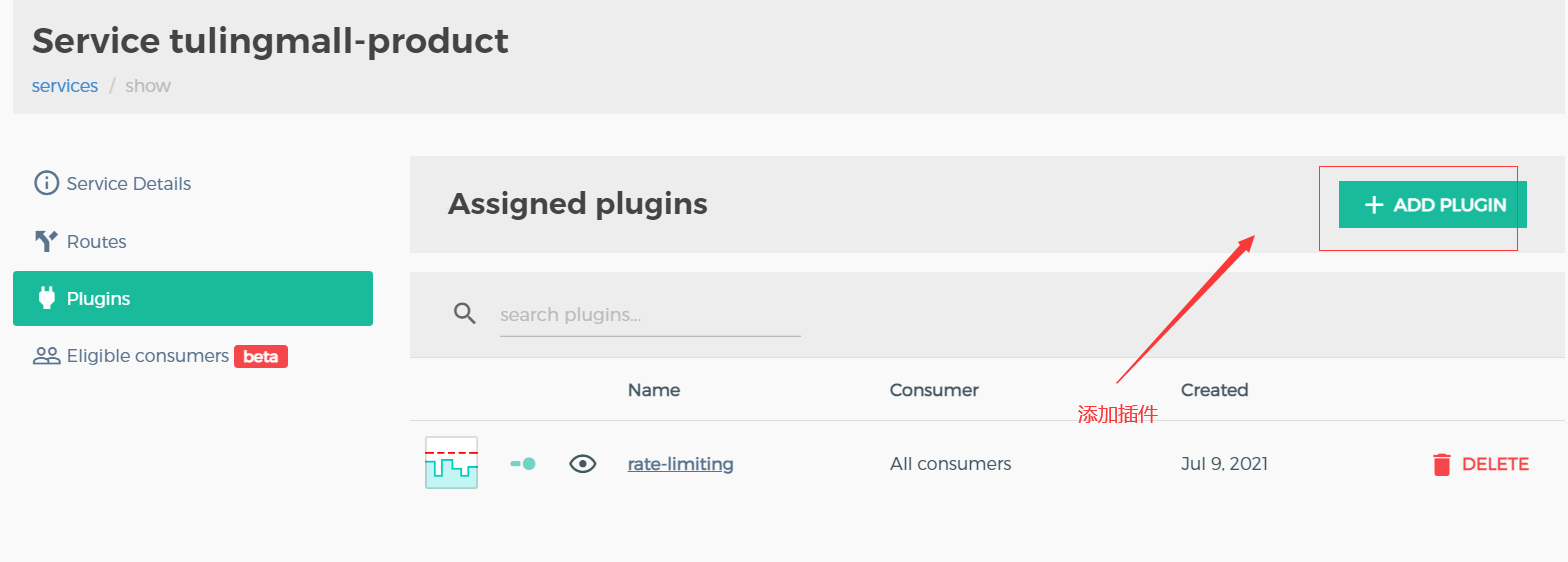
- 测试
请求超过阈值,会被kong限流
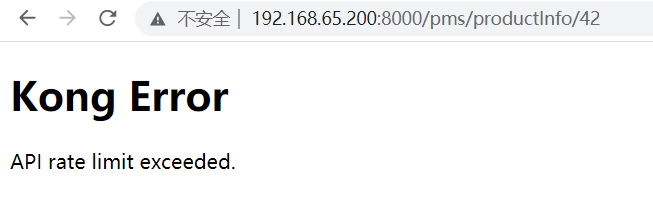
3.3 Basic Auth身份认证
配置Basic Auth插件
# 在服务上配置插件
curl -X POST http://127.0.0.1:8001/services/{service}/plugins \
--data "name=basic-auth" \ --data "config.hide_credentials=true"
#在路由上配置插件 curl -X POST http://127.0.0.1:8001/routes/{route_id}/plugins \
--data "name=basic-auth" \
--data "config.hide_credentials=true"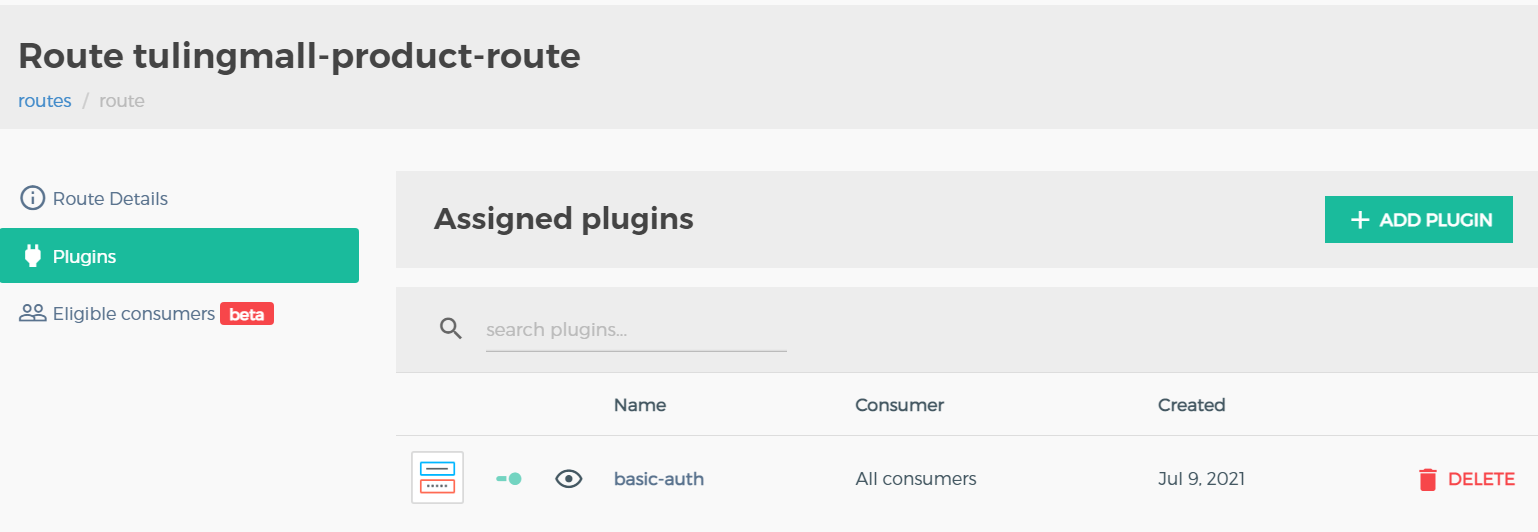
创建用户并添加Basic凭证
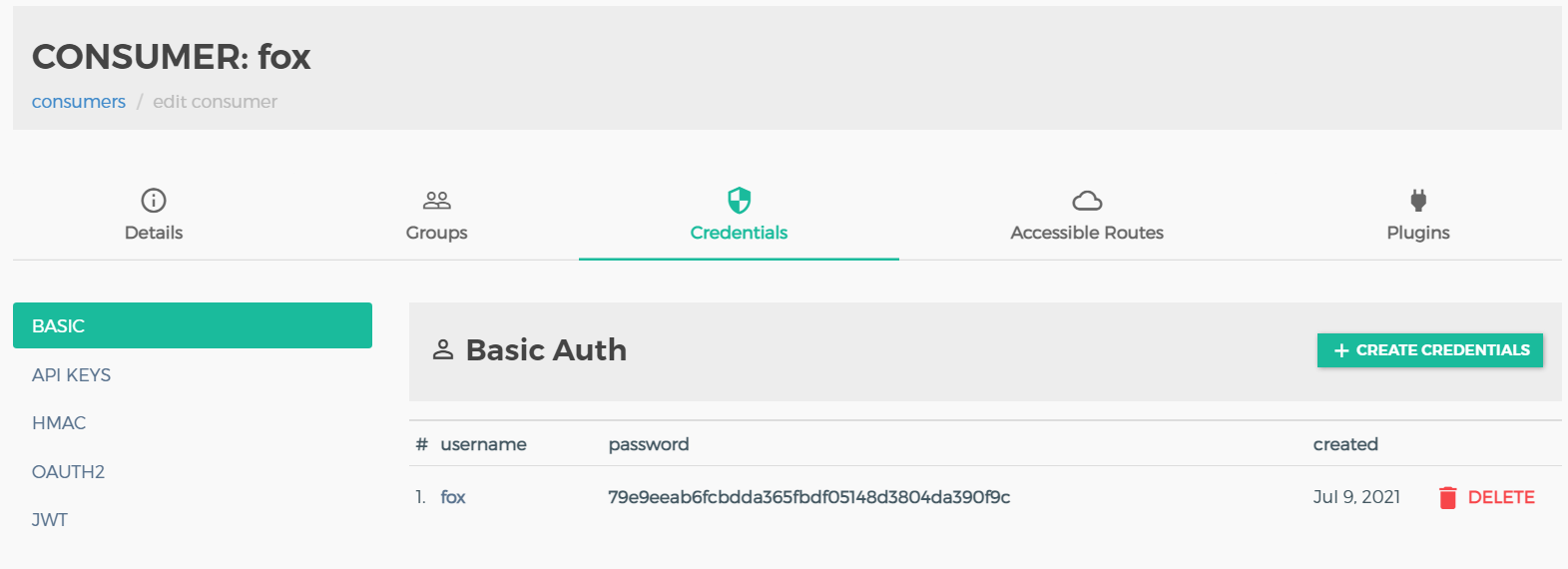
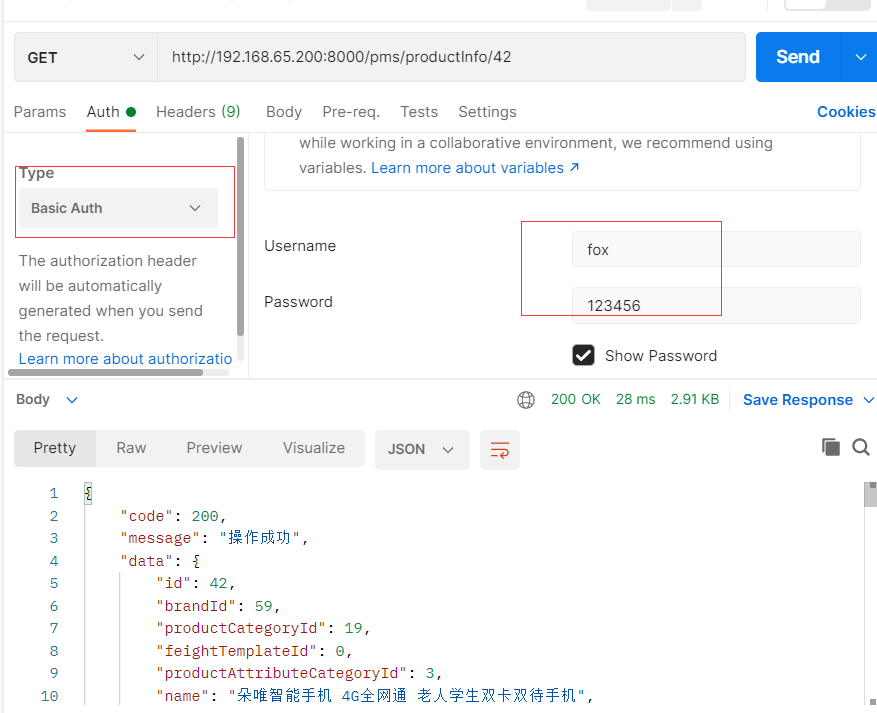
3.4 JWT身份认证
- 配置 JWT 插件
调用 Kong Admin API services/${service}/plugins ,创建 JWT 插件的配置:curl -X POST http://127.0.0.1:8001/services/tulingmall-product/plugins \ --data "name=jwt" - name 参数,设置为 jwt 表示使用 JWT 插件。
# 查看插件列表
curl -X GET localhost:8001/services/tulingmall-product/plugins
#查看jwt插件
curl -X GET localhost:8001/services/tulingmall-product/plugins/jwt
#删除jwt插件
curl -X DELETE localhost:8001/services/tulingmall-product/plugins/{jwt.id}通过konga UI操作添加 jwt 插件
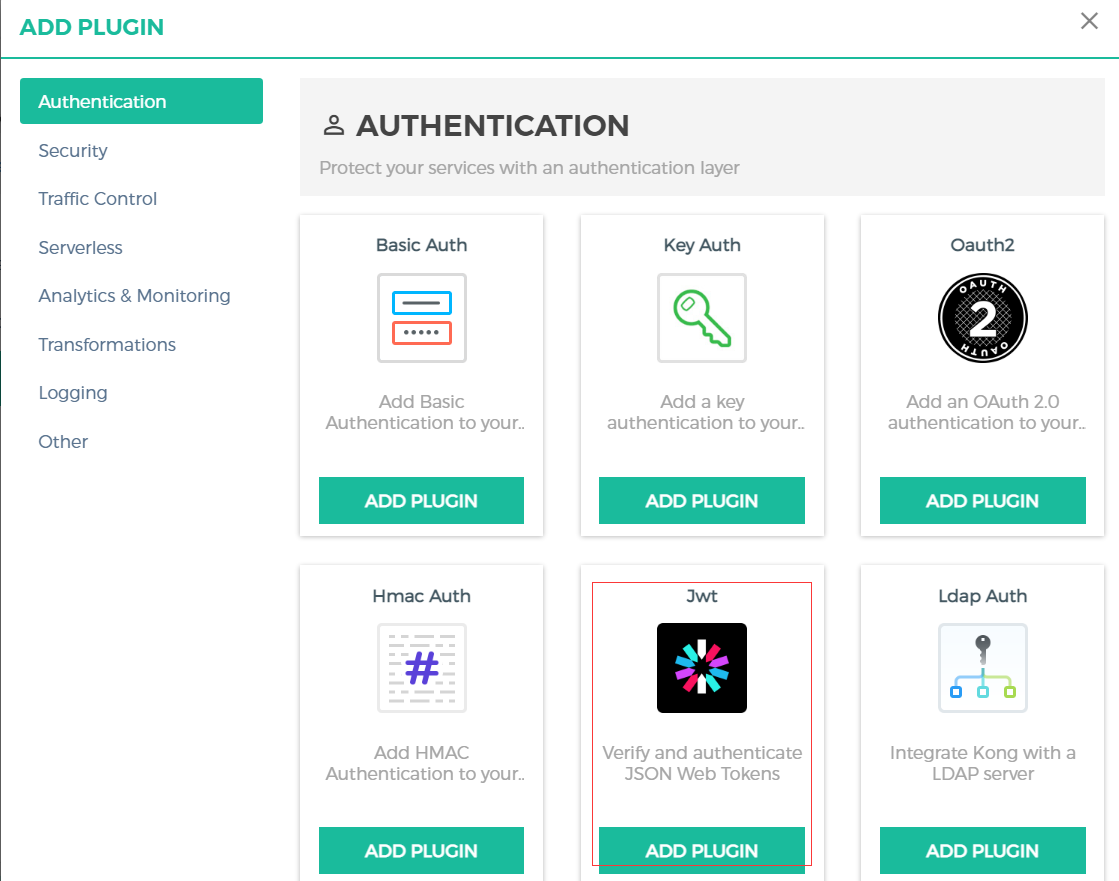
- 测试
请求被kong安全拦截
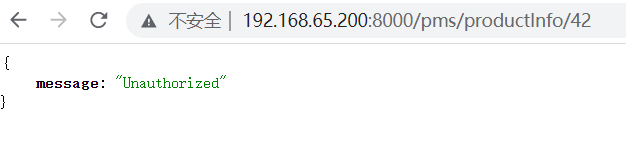
- 创建Consumer
调用 Kong Admin API consumers ,创建一个 Consumer 消费者:
$ curl -i -X POST http://localhost:8001/consumers/ \
--data "username=fox"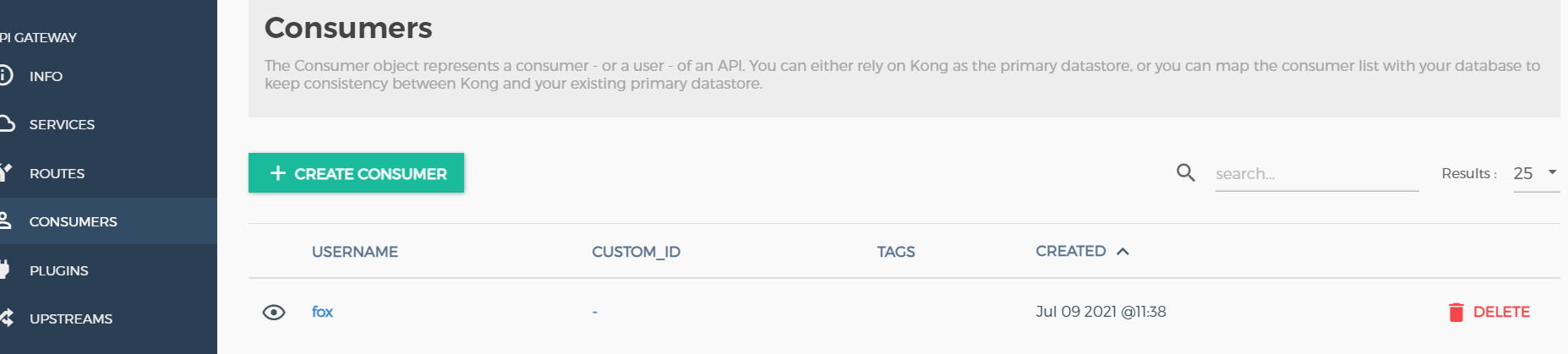
- 创建 consumer 的 jwt 凭证
调用 Kong Admin API consumers/{username}/{plugin} ,生成该消费者的 JWT 信息:
{username} 路径参数,为 Consumer 的用户名。
{plugin} 路径参数,为 Plugin 的插件名。
可以指定算法 algorithm , iss 签发者 key ,密钥 secret ,也可以省略,会自动生成。
$ curl -i -X POST http://localhost:8001/consumers/fox/jwt/ \
-d "algorithm=HS256" \
-d "key=fox123" \
-d "secret=uFLMFeKPPL525ppKrqmUiT2rlvkpLc9u"
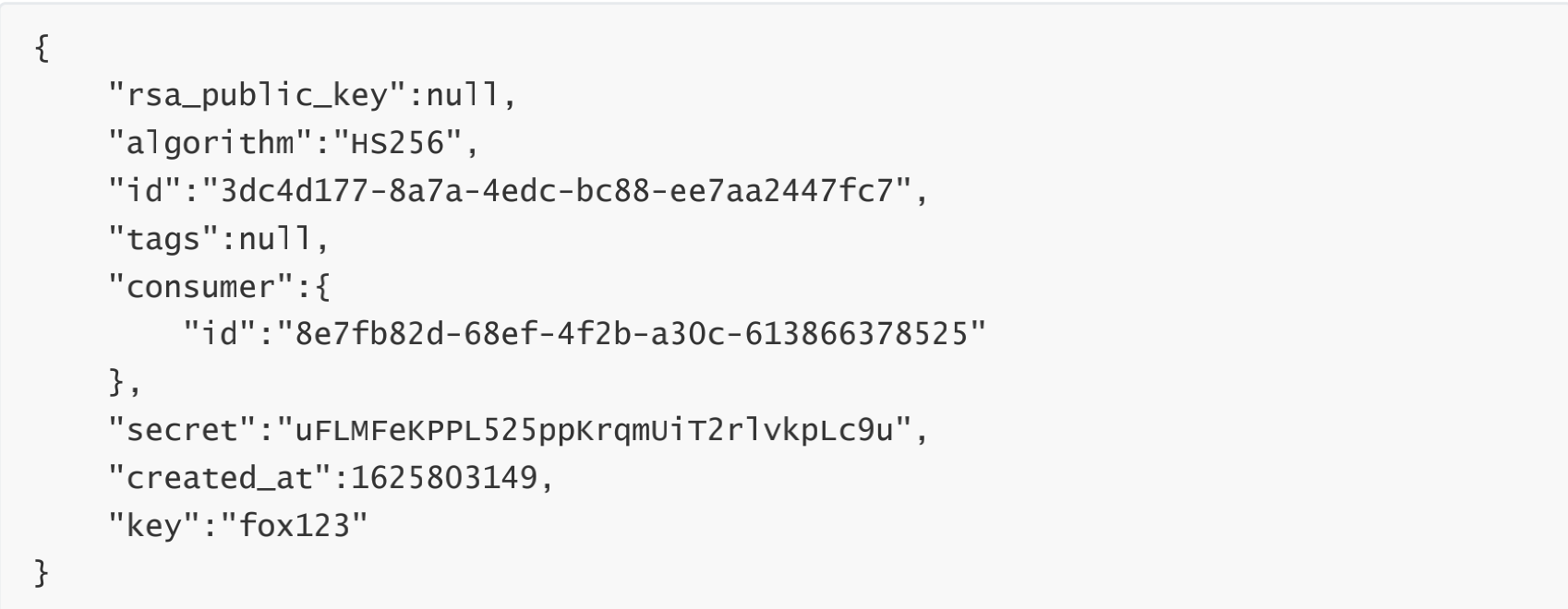
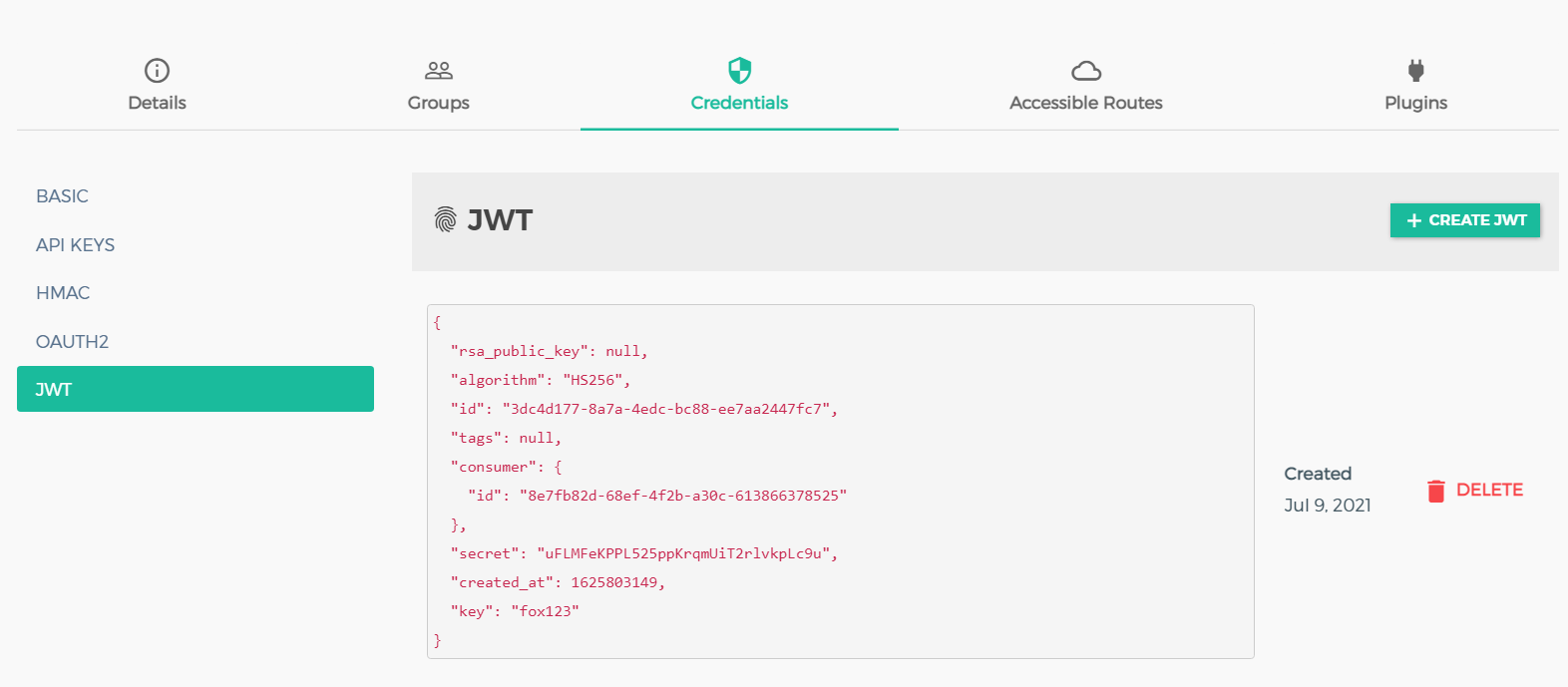
查看fox的jwt凭证
curl -X GET localhost:8001/consumers/fox/jwt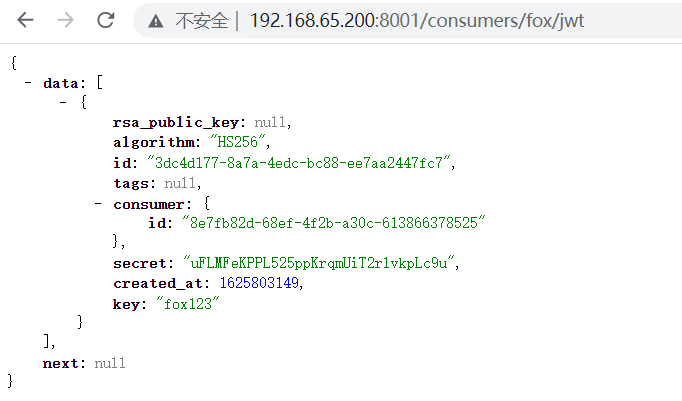
- 生成jwt token
业务服务器根据 kong 生成的 jwt 凭证中的 algorithm、key(iss)、secret 进行 token 的演算和下
发。请求 鉴权接口 需携带 Authorization: Bearer jwt 进行请求。测试可以在https://jwt.io/中通过
Debugger生成jwt token
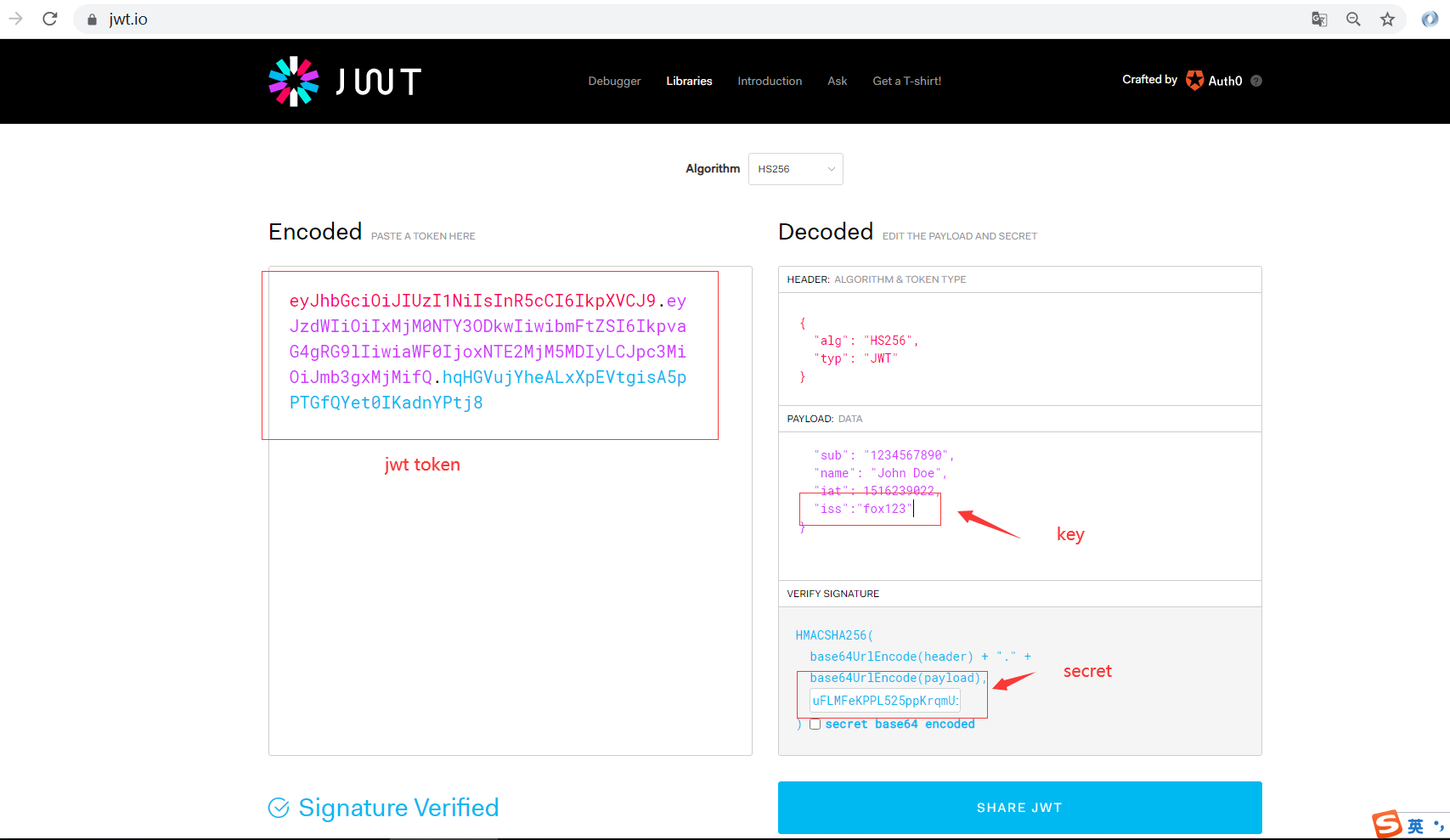
获取到jwt token令牌:
eyJhbGciOiJIUzI1NiIsInR5cCI6IkpXVCJ9.eyJzdWIiOiIxMjM0NTY3ODkwIiwibmFtZSI6IkpvaG4 gRG9lIiwiaWF0IjoxNTE2MjM5MDIyLCJpc3MiOiJmb3gxMjMifQ.hqHGVujYheALxXpEVtgisA5pPTGf QYet0IKadnYPtj8- 测试
curl http://192.168.65.200:8000/pms/productInfo/42 \ -H "Authorization: Bearer eyJhbGciOiJIUzI1NiIsInR5cCI6IkpXVCJ9.eyJzdWIiOiIxMjM0NTY3ODkwIiwibmFtZSI6IkpvaG4 gRG9lIiwiaWF0IjoxNTE2MjM5MDIyLCJpc3MiOiJmb3gxMjMifQ.hqHGVujYheALxXpEVtgisA5pPTGf QYet0IKadnYPtj8"

3.5 黑白名单配置
- 配置插件
# 在服务上启用插件
$ curl -X POST http://kong:8001/services/{service}/plugins \
--data "name=ip-restriction" \
--data "config.whitelist=54.13.21.1, 143.1.0.0/24"
# 在路由上启用插件
$ curl -X POST http://kong:8001/routes/{route_id}/plugins \
--data "name=ip-restriction" \
--data "config.whitelist=54.13.21.1, 143.1.0.0/24"config.whitelist :白名单,逗号分隔的IPs或CIDR范围。
config.blacklist :白名单,逗号分隔的IPs或CIDR范围。curl -X POST http://127.0.0.1:8001/routes/ad515a07-bae4-4b54-a927- 35bc6c85565b/plugins \
--data "name=ip-restriction" \
--data "config.whitelist=192.168.65.200"- 测试
当前本机器IP地址为: 192.168.65.103
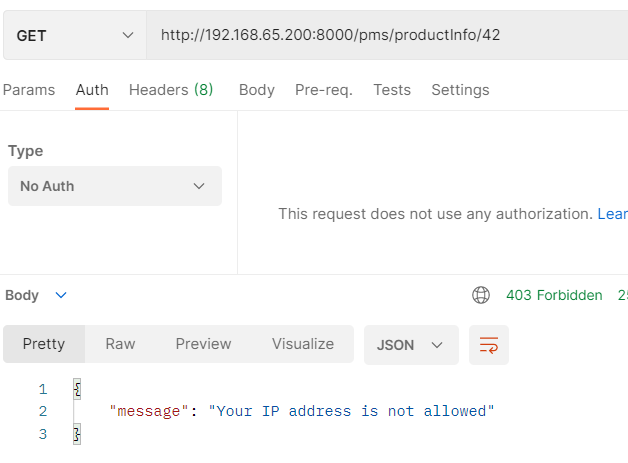
将本机ip加入到白名单